Ce wikiHow vous apprend comment ouvrir un site Web dans un nouvel onglet de navigateur en utilisant Chrome, Firefox, Safari et Edge.
Méthode One of Three:
Chrome et Firefox
-
 1 Ouvrez Google Chrome ou Mozilla Firefox. Vous trouverez le navigateur dans le Toutes les applications zone du menu Démarrer dans Windows, et le Applications dossier dans macOS.
1 Ouvrez Google Chrome ou Mozilla Firefox. Vous trouverez le navigateur dans le Toutes les applications zone du menu Démarrer dans Windows, et le Applications dossier dans macOS. - Les étapes pour ouvrir un lien dans un nouvel onglet sont les mêmes sur ces deux navigateurs.
-
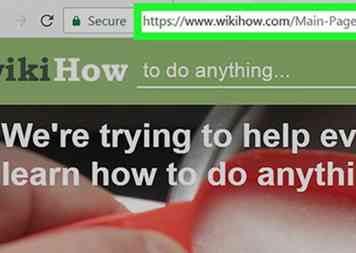 2 Accédez à une page contenant un lien.
2 Accédez à une page contenant un lien. -
 3 Cliquez avec le bouton droit sur le lien. Un menu contextuel apparaîtra.
3 Cliquez avec le bouton droit sur le lien. Un menu contextuel apparaîtra. - Si votre souris n’a pas de bouton droit, maintenez la touche Contrôle comme vous cliquez.
- Si vous utilisez une souris matérielle avec un bouton central (y compris une molette de défilement), utilisez-la pour cliquer sur le lien. Cela devrait automatiquement l'ouvrir dans un nouvel onglet.
-
 4 Cliquez sur Ouvrir un lien dans un nouvel onglet. Le site Web sera désormais chargé dans un nouvel onglet Chrome. Cliquez sur l'onglet en haut du navigateur pour l'afficher.
4 Cliquez sur Ouvrir un lien dans un nouvel onglet. Le site Web sera désormais chargé dans un nouvel onglet Chrome. Cliquez sur l'onglet en haut du navigateur pour l'afficher.
Méthode deux sur trois:
Safari pour macOS
-
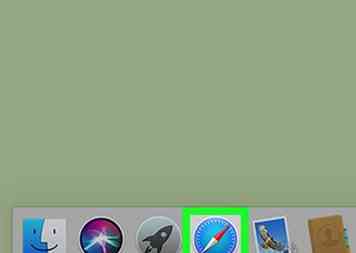 1 Ouvrez Safari sur votre Mac. C'est l'icône de la boussole que l'on trouve généralement sur le Dock.
1 Ouvrez Safari sur votre Mac. C'est l'icône de la boussole que l'on trouve généralement sur le Dock. -
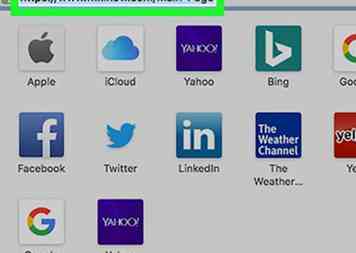 2 Accédez à une page contenant un lien.
2 Accédez à une page contenant un lien. -
 3 Tenez la ⌘ Commander clé que vous cliquez sur le lien. Le site Web sera maintenant chargé dans un nouvel onglet.[1] Cliquez sur l'onglet en haut de Safari pour l'afficher.
3 Tenez la ⌘ Commander clé que vous cliquez sur le lien. Le site Web sera maintenant chargé dans un nouvel onglet.[1] Cliquez sur l'onglet en haut de Safari pour l'afficher.
Méthode trois sur trois:
Microsoft Edge pour Windows
-
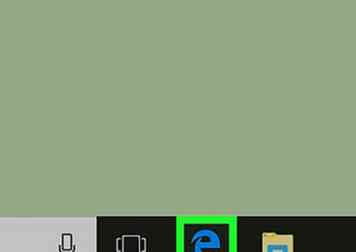 1 Ouvrez Microsoft Edge. C'est dans le Toutes les applications zone du menu Démarrer.
1 Ouvrez Microsoft Edge. C'est dans le Toutes les applications zone du menu Démarrer. -
 2 Accédez à une page contenant un lien.
2 Accédez à une page contenant un lien. -
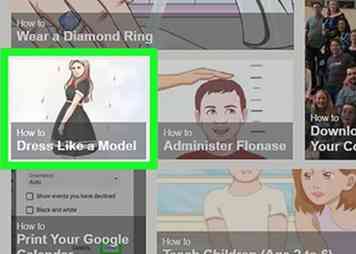 3 Cliquez avec le bouton droit sur le lien. Un menu contextuel sera développé.
3 Cliquez avec le bouton droit sur le lien. Un menu contextuel sera développé. -
 4 Cliquez sur Ouvrir dans un nouvel onglet. Le site Web s'ouvrira dans un nouvel onglet Edge. Cliquez sur l'onglet à droite de l'onglet en cours pour l'afficher.
4 Cliquez sur Ouvrir dans un nouvel onglet. Le site Web s'ouvrira dans un nouvel onglet Edge. Cliquez sur l'onglet à droite de l'onglet en cours pour l'afficher.
Facebook
Twitter
Google+
 Minotauromaquia
Minotauromaquia
 1 Ouvrez Google Chrome ou Mozilla Firefox. Vous trouverez le navigateur dans le Toutes les applications zone du menu Démarrer dans Windows, et le Applications dossier dans macOS.
1 Ouvrez Google Chrome ou Mozilla Firefox. Vous trouverez le navigateur dans le Toutes les applications zone du menu Démarrer dans Windows, et le Applications dossier dans macOS. 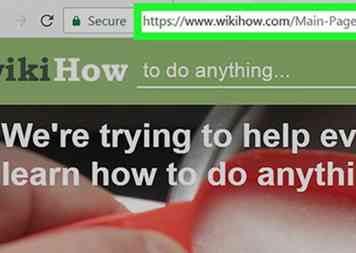 2 Accédez à une page contenant un lien.
2 Accédez à une page contenant un lien.  3 Cliquez avec le bouton droit sur le lien. Un menu contextuel apparaîtra.
3 Cliquez avec le bouton droit sur le lien. Un menu contextuel apparaîtra.  4 Cliquez sur
4 Cliquez sur 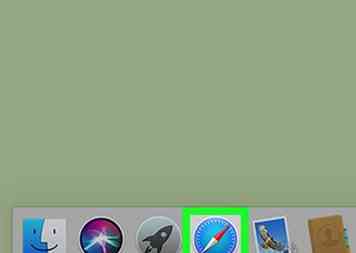 1 Ouvrez Safari sur votre Mac. C'est l'icône de la boussole que l'on trouve généralement sur le Dock.
1 Ouvrez Safari sur votre Mac. C'est l'icône de la boussole que l'on trouve généralement sur le Dock. 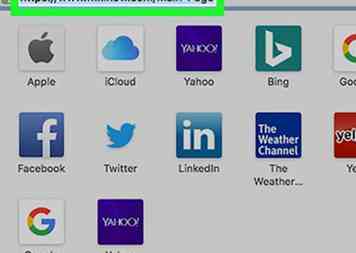 2 Accédez à une page contenant un lien.
2 Accédez à une page contenant un lien.  3 Tenez la
3 Tenez la 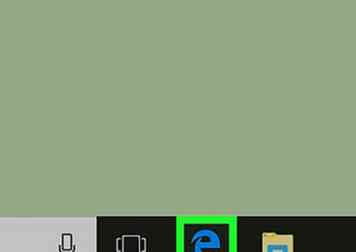 1 Ouvrez Microsoft Edge. C'est dans le Toutes les applications zone du menu Démarrer.
1 Ouvrez Microsoft Edge. C'est dans le Toutes les applications zone du menu Démarrer.  2 Accédez à une page contenant un lien.
2 Accédez à une page contenant un lien. 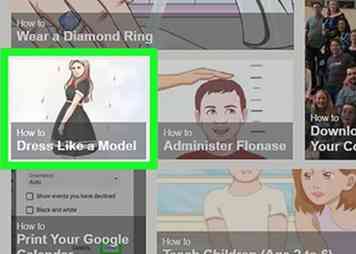 3 Cliquez avec le bouton droit sur le lien. Un menu contextuel sera développé.
3 Cliquez avec le bouton droit sur le lien. Un menu contextuel sera développé.  4 Cliquez sur
4 Cliquez sur